Med en Word doc-fil er det enklere å endre informasjonen eller teksten på den sammenlignet med når du konverterer den til et bildeformat som JPEG. Vel, konvertering av filen til et bildeformat kan gjøres raskt, og det er ikke nødvendig å gjøre dokumentet om til en PDF og deretter konvertere PDF-en til en JPG-fil. Det er millioner av mulige måter å konvertere ord til JPG, og vi er her for å lære deg den mest effektive måten å gjøre det på. Fortsett å lese denne artikkelen for å vite hvordan du gjør det.
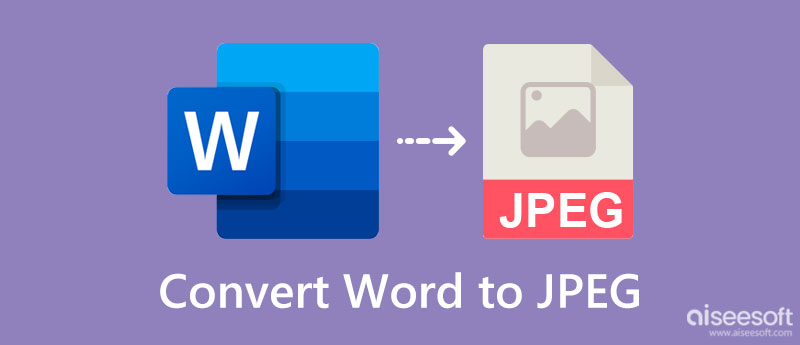
Hvis du fortsatt er i denne delen, har du bestemt deg for å endre Word til JPG-format. Før du konverterer filen, må du forstå hvilke faktorer du må vurdere før du konverterer en Doc-fil. For de som trenger å se fordelene med å konvertere doc-filen til et bildeformat, bør du lese informasjonen vi henter inn nedenfor.
Når du legger til tekst og tegn i et Word og deler det, kan innholdet i det enkelt manipuleres ved hjelp av en Doc-applikasjon, som Microsoft Word. Forekomster kan oppstå når en app ikke gjenkjenner syntaksen og vil skille den ut som en feil. Men å konvertere dokumentet til JPG er fri for endringer og syntaksfeil. Så informasjonen vil være den samme til tross for at du endrer filtypen til et bildeformat.
Selv om en Docx-fil kan legges ved en e-post, er fordelen med å legge ved en JPG eller JPEG mye bedre enn det tekstfilen kan gi. Tenk deg å ha en fil som innholdet er ubestridelig av noen, og det er også enkelt å dele med alle.
I motsetning til JPG, når en fil er i Docx, må du laste ned en dokumentviser på enheten for å åpne den. Selv om det er tider da den forhåndsinstallerte tekstvisningen kan gjøre jobben, er det noen tegn som dokumentvisningsprogrammet du bruker ikke kan oversette tegnet eller syntaksen til et ord. Men når du konverterer Docx til JPG, trenger du ikke å bruke en Doc-fremviser fordi selv en bildeviser enkelt kan åpne JPG- eller JPEG-filen.
Ja, DOC og JPG eller JPEG kan bli ødelagt, men sjansene for å ha en ødelagt Doc-fil er høyere hvis vi sammenligner den med JPG eller JPEG. Det finnes måter å gjenopprette ødelagte Word-filer, men det tar tid, så det er bedre for deg å bruke en JPG- eller JPEG-fil i stedet for DOCX.
Hvordan lage et Word-dokument som JPEG? Det mest brukte programmet for å konvertere Word-filer er Aiseesoft Gratis JPG Word Converter Online. Denne omformeren har hastighet og støtter batchkonvertering ved behov. Konstruksjonen er forståelig nok enkel for hver nybegynner, slik at de kan finne ut hvordan prosessen går. Å være et nettbasert verktøy er derfor en ulempe, som mange brukere tror, men det er det ikke, for du kan hoppe over nedlastingsprosessen og begynne å bruke den i stedet. Så hvis du vil prøve å bruke denne appen, kan du kopiere trinnene nedenfor.
Trinn for hvordan du bruker Aiseesoft Free JPG Word Converter Online:
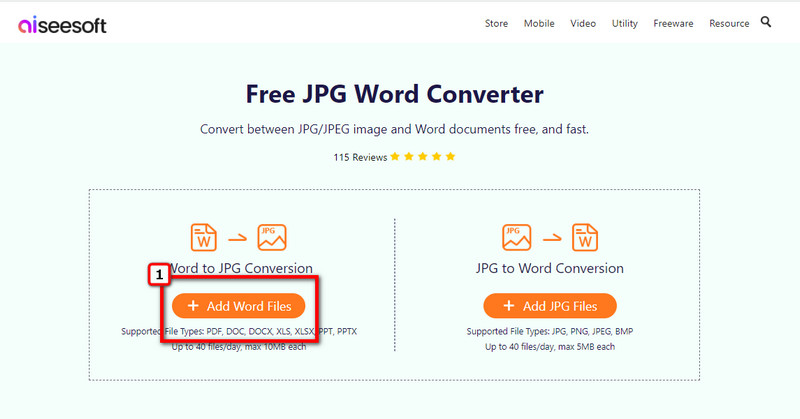
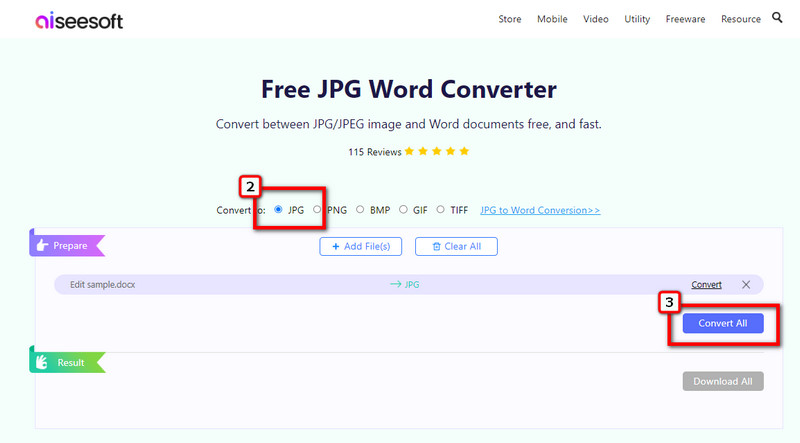
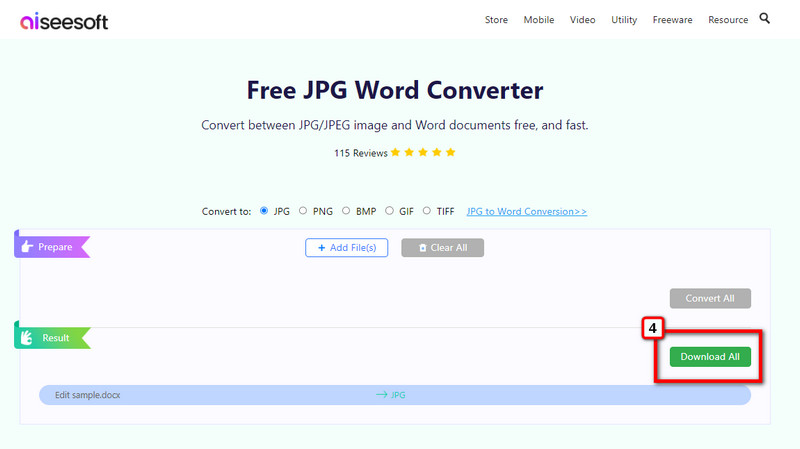
Convertio kan være din bilde til PDF-konvertering, men i dag er denne appen din vennlige online-konvertering som konverterer dokumenter til JPG. Det er en nettbasert app, så du trenger en stabil internettforbindelse for å fortsette å bruke den. Denne appen er en utmerket pick-up for de som ikke liker å laste ned en app og vil behandle DOCX-filen umiddelbart. Selv om appen er en nettbasert løsning og kan konvertere forskjellige filer til en ny form, har denne appen begrensninger som hvor mange filer du kan konvertere flere. Dessuten kan denne appen være nyttig, og her er hvordan du bruker den.
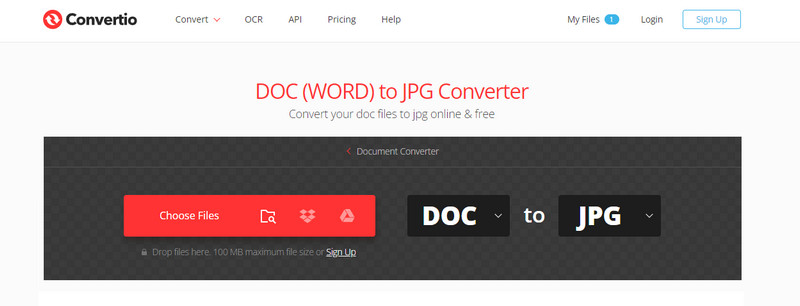
Trinn for hvordan du bruker Convertio:
Forhåndsvisning App er en forhåndsinstallert ord til JPG gratis omformer du kan bruke på Mac. Hvis du har en Mac-enhet, kan du maksimere potensialet ved å bruke forhåndsvisningen i stedet for å laste ned eller bruke nettverktøyet på nettet. Appen kan imidlertid ikke konvertere Word-filen direkte til et rasterformat som JPG, for du må først behandle den til en PDF. Hvis du ikke har noe imot å gå til flere trinn, kan du gå gjennom dem ved å følge trinnene.
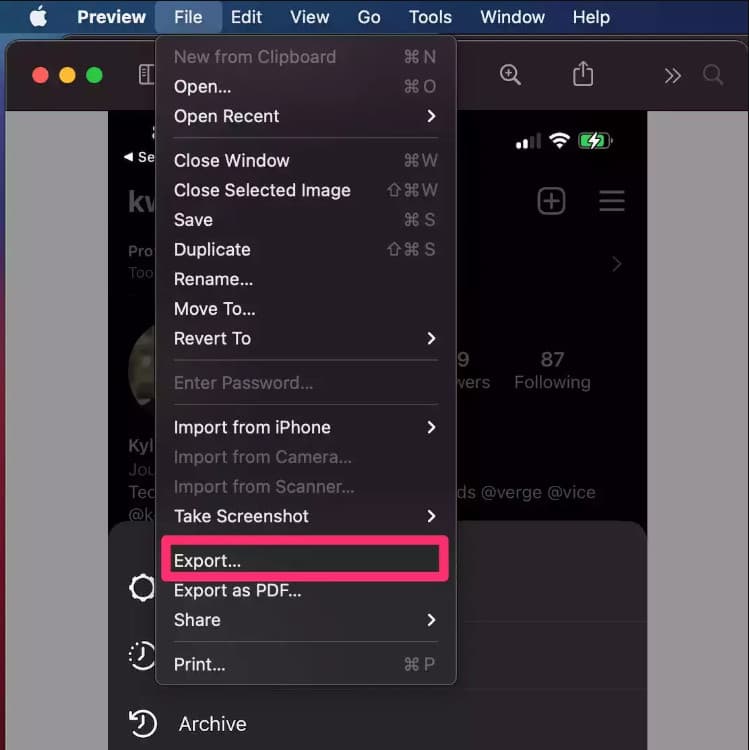
Trinn på hvordan du bruker forhåndsvisningsappen:
Med SwifDoo PDF, du kan konvertere JPG til PDF dokument, men det tilbyr også å konvertere Word Doc til JPG. Selv om navnet antyder at det er en PDF-konvertering, gir den fortsatt tilleggsfunksjoner for å slå sammen, dele og komprimere en fil, hovedsakelig PDF. Før du kan bruke den, må du laste ned applikasjonen til systemet ditt, men det er ingen grunn til bekymring fordi filstørrelsen er liten. For de som vil prøve å bruke dette, last ned denne appen først, og fortsett deretter til neste trinn.
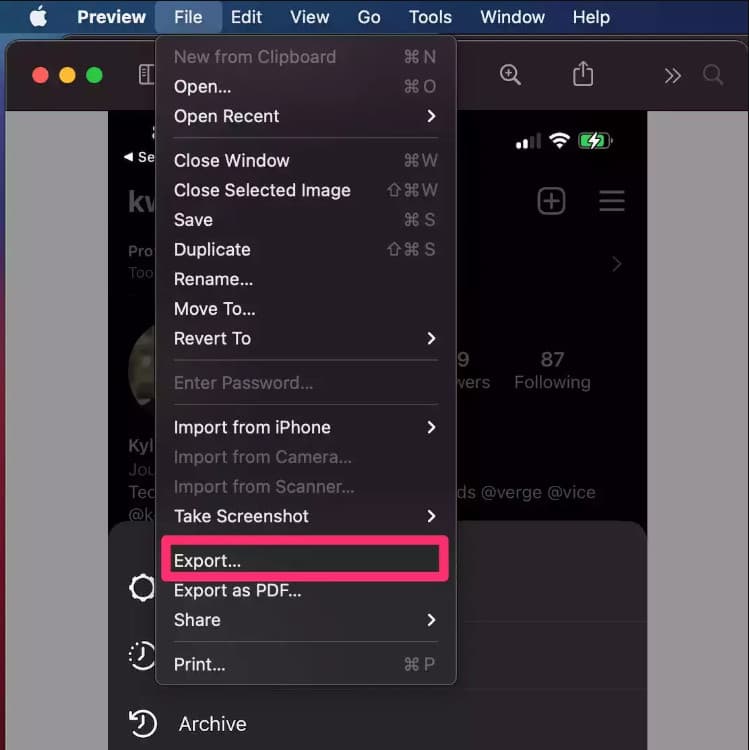
Trinn for hvordan du bruker SwifDoo PDF:
Finnes det noen måter å hente eller gjenopprette ulagrede Word DOC-er?
Det er forskjellige måter å gjenopprette ulagrede Word-dokumenter og løse dem, og du trenger ikke et spesifikt ferdighetssett for å komme deg tilbake.
Bevarer konvertering av Word til JPG informasjonen godt?
Det gjør det! Så når du konverterer Word til JPG eller andre bilder du skal bruke, blir dataene eller selve teksten bevart. Så det er bedre å sjekke tekst, tegn, tall og syntaks før du konverterer det til et JPG-format.
Er det trygt å bruke en Word til JPG-konvertering på nettet?
Det er trygt å bruke en online-konvertering for å endre Word til JPG, spesielt når du bruker det første programmet vi inkluderte i denne artikkelen. Selv om det er flere, må du bedre lese informasjon om dem for å unngå problemene i nettappen.
konklusjonen
Til slutt! Du har nå forstått ideen om at det er nødvendig å konvertere eller endre Word til JPG. Det kan virke vanskelig i starten, men etter hvert som vi går gjennom applikasjonen du kan bruke, kan vi til slutt si at vi har nok kunnskap til å overvinne problemet. Så hva kan du si om det? Nevn det i kommentarfeltet for å forbedre informasjonen ytterligere i fremtiden eller følgende emner.

Video Converter Ultimate er utmerket videokonverterer, editor og forsterker for å konvertere, forbedre og redigere videoer og musikk i 1000 formater og mer.
100 % sikker. Ingen annonser.
100 % sikker. Ingen annonser.